Win7系统中打开U盘显示I/0设备错误无法进行此项请求
摘要:U盘是一种使用率极高的储存设备,正因其使用的广泛性,U盘在使用中也出现不少的问题,比如在Win7系统中打开U盘却显示I/0设备错误,无法进行...
U盘是一种使用率极高的储存设备,正因其使用的广泛性,U盘在使用中也出现不少的问题,比如在Win7系统中打开U盘却显示I/0设备错误,无法进行此项请求,而无法访问的故障,那么对于这样的问题我们该如何来修复呢?
由于i/0设备错误很多情况下是由于U盘损坏引起的,在U盘确定没有问题的情况下我们才进行以下操作,谁也不可以设置一下系统就能把物理损坏的U盘给修复好了。
具体解决步骤:
1、首先鼠标右击桌面上的”计算机“,在弹出的菜单栏选项中选择“管理”;
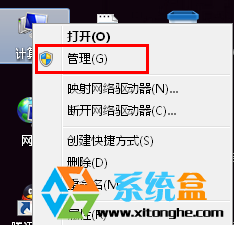
2、进入““计算机管理””后,我们再开启窗口中点击“磁盘管理”将其展开;

3、然后找到u盘的盘符,右击该u盘,选择“更改驱动器名和路径”在弹出的窗口中点击“更改”按钮;

4、点击“分配以下驱动器号(A)”,然后通过右边的“下拉菜单”重新指定一个磁盘盘符,最后点击“确定”按钮即可。
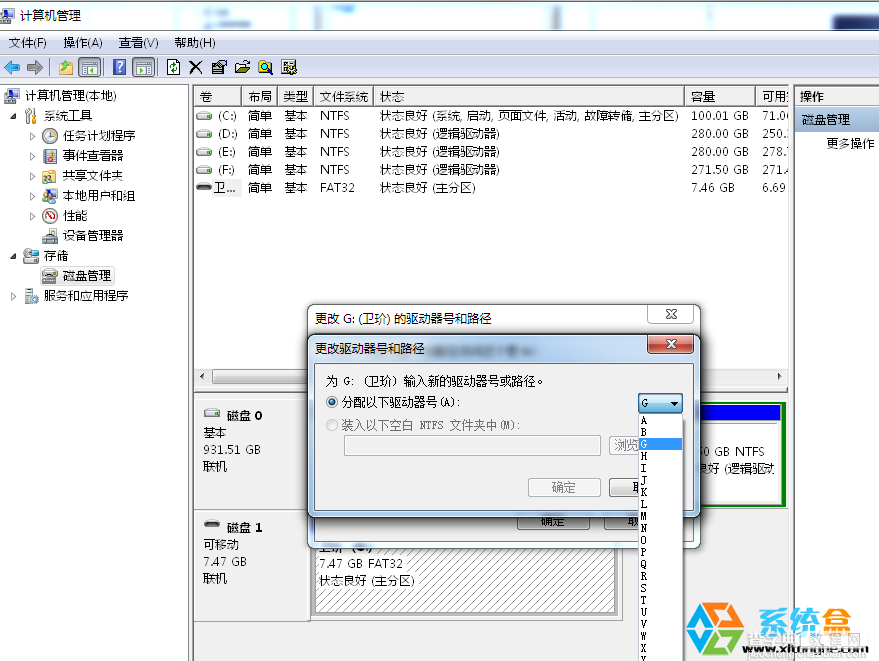
以上介绍的就是在win7系统中通过给U盘重新指定盘符来解决U盘“I/O设备错误”无法打开故障的方法。
【Win7系统中打开U盘显示I/0设备错误无法进行此项请求】相关文章:
★ win7系统下CorelDRAW X7导入外部文本的方法
★ windows系统开机提示geforce experience遇到错误该怎么办?
★ Win7系统更换属性中的Windows logo图片的方法
